Библиотека сайта rus-linux.net
Приемы работы в Ubuntu.
Глава 3: Мультимедиа
Оригинал: "Ubuntu Hacks / Multimedia"
Авторы: Кайл Ранкин, Джонатан Оксер, Билл Чайлдерс (Kyle Rankin, Jonathan Oxer, Bill Childers)
Дата публикации: June 2006
Перевод: Н.Ромоданов
Дата перевода: август 2010 г.
Совет # 33: Записываем диски CD и DVD
Несколько перетаскиваний данных с помощью мышки — это все, что нужно для переноса ваших данных на CD или DVD.
Хотя для передачи данных становится модным использование устройств USB, им, по-прежнему, трудно бороться с ценой пустых дисков CD или DVD. Вне зависимости, хотите ли создать "на всякий случай"архив из нескольких файлов, либо хотите перенести несколько больших файлов с вашего компьютера на другой, для создания дисков CD или DVD с данными под Ubuntu потребуется всего пару щелчков мышки.
Для того, чтобы скопировать данные на CD или DVD, сначала нужен пустой диск CD или DVD. Вставьте пустой носитель в ваше записывающее устройство CD / DVD и подождите, пока Ubuntu обнаружит, что вы вставили в привод пустой носитель. На рис.3-2 показан запрос, который по умолчанию Ubuntu выдаст вам для того, чтобы вы могли выбрать, что делать с аудио CD [Совет # 34], или просто проигнорировать CD. Выберите Make Data CD (Создать CD с данными). Ubuntu теперь откроет специальное окно Nautilus, предназначенное для создания CD и DVD с данными.
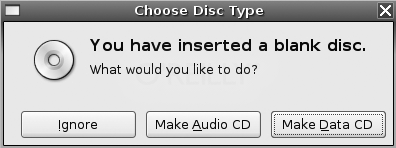
Рис.3-2. Сообщение, выдаваемое вам, когда вы вставляете пустой диск CD или DVD
Как показано на рис.3-3, директорий CD / DVD Creator (Создание CD / DVD) является вполне обычным. В сущности у вас есть пустой директорий, в который вы можете мышкой перетаскивать файлы, которые вы хотели бы записать. Наверное, проще всего это сделать, нажав на меню File ("Файл") в верхней части экрана и открыв новое окно Nautilus, а затем перетащить из него файлы или каталоги в директорий CD / DVD Creator (Создание CD / DVD).
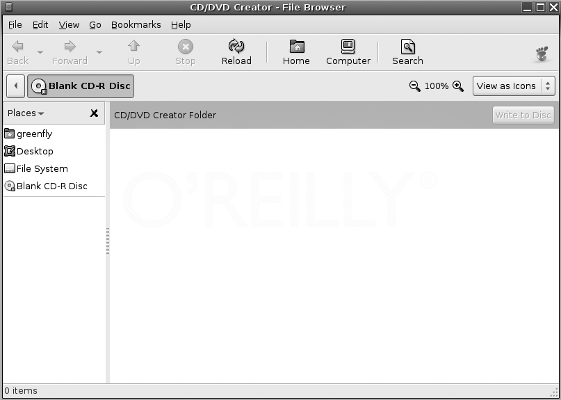
Рис.3-3. Окно Nautilus, используемое по умолчанию для записи CD/DVD
После того как вы собрали в директории все файлы, которые вы хотите записать, нажмите кнопку "Write to Disc" ("Записать на диск"), которая находится в верхней части окна. Появится новое окно в котором в нескольких выпадающих меню будут перечислены основные параметры записи CD. Здесь вы можете выбрать конкретное записывающее устройство, если на вашем компьютере их несколько, назначить имя диску, посмотреть текущий размер диска и выбрать скорость записи, которую вы будете использовать.
Когда вы будете готовы записать CD, нажмите кнопку Write (Записать) и процесс записи компакт-диска начнется. Появится строка состояния, которая позволит вам следить за процессом записи вашего диска (рис. 3-4).
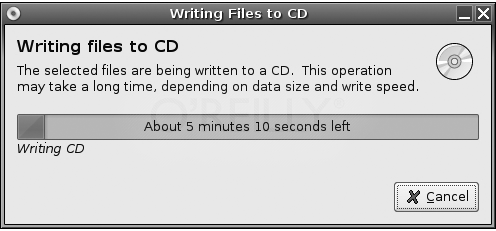
Рис. 3-4. Диалоговое окно Nautilus записи файлов на CD
Подсказка
Если вы обнаружите, что параметров, указываемых по умолчанию для записи CD / DVD недостаточно, мы рекомендуем попробовать пакет k3b. По умолчанию он не установлен, поэтому вам придется установить его с помощью менеджера пакетов, которым вы предпочитаете пользоваться. Пакет k3b имеет ряд дополнительных возможностей и используется вместе с программой Serpentine, предназначенной для создания аудио дисков CD (см. описание в разделе "Автоматизируем записи аудио-дисков CD" [Совет # 34]).
| Назад | Оглавление | Вперед |
